win7 显示扩展名 如何在Win7中显示文件扩展名
更新时间:2023-10-27 12:52:21作者:yang
win7 显示扩展名,在日常使用电脑的过程中,我们经常会遇到不同类型的文件,例如文档、图片、音频等等,在Windows 7操作系统中,默认情况下是不显示文件扩展名的。这可能导致我们在查找文件时出现一些困惑,特别是当有多个文件名相似但类型不同的文件存在时。了解如何在Win7中显示文件扩展名是非常重要的。接下来我们将介绍一些简单的步骤,帮助您在Win7中轻松显示文件扩展名,提高文件管理的效率。
操作方法:
1.在Win7中如果只能查看主文件名而看不到文件的扩展名,如下图所示。

2.那么,首先双击桌面的“计算机”图标,如下图所示。

3.然后点击“工具”选项卡中的“文件夹选项”,如下图所示。
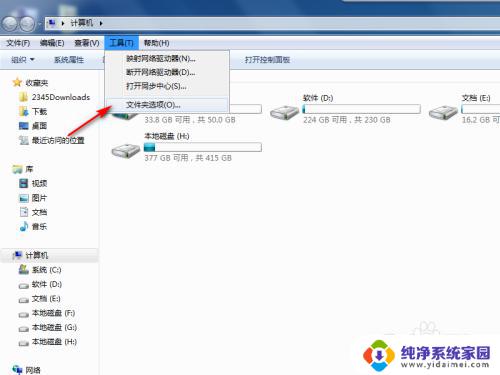
4.在“查看”选项卡中找到并取消勾选“隐藏已知文件类型的扩展名”,如下图所示。
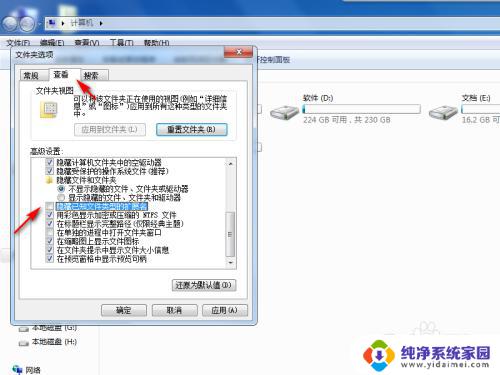
5.点击“确定”,再查看文件。就可以看到文件的扩展名了,如下图所示。

以上就是Win7显示文件扩展名的全部内容,如果您遇到这种情况,可以按照小编的方法进行解决,希望本文能帮到您。
win7 显示扩展名 如何在Win7中显示文件扩展名相关教程
- win7打开文件扩展名 如何在Win7中显示文件扩展名
- win7文件后缀显示 Win7如何显示文件扩展名设置
- win7扩展名隐藏怎么修改 如何在Win7系统中隐藏文件的文件扩展名
- Win7扩展显示器任务栏:如何在双屏幕设置中显示任务栏?
- win7 显示文件后缀 win7如何隐藏或显示文件后缀名
- win7 显示文件后缀名 Win7如何设置显示文件后缀
- win7怎么让文件显示后缀名 win7如何显示文件的后缀
- win7如何设置扩展屏幕 Windows 7系统桌面扩展设置方法
- win7屏幕扩展怎么设置 Windows 7系统桌面扩展设置方法
- win7未检测到其他显示器 win7显示器扩展模式无法使用怎么办
- win7怎么查看蓝牙设备 电脑如何确认是否有蓝牙功能
- 电脑windows7蓝牙在哪里打开 win7电脑蓝牙功能怎么开启
- windows 激活 win7 Windows7专业版系统永久激活教程
- windows7怎么设置自动登出 win7系统自动登录设置方法
- win7连11打印机 win7系统连接打印机步骤
- win7 0x0000007c Windows无法连接打印机错误0x0000007c解决步骤